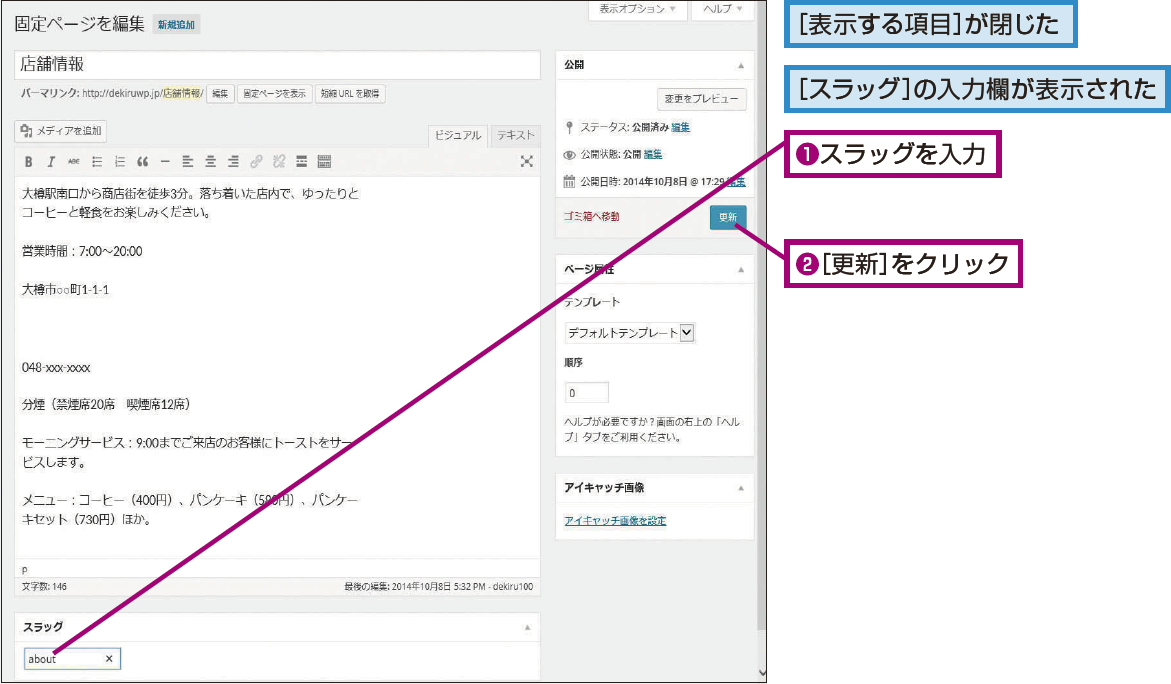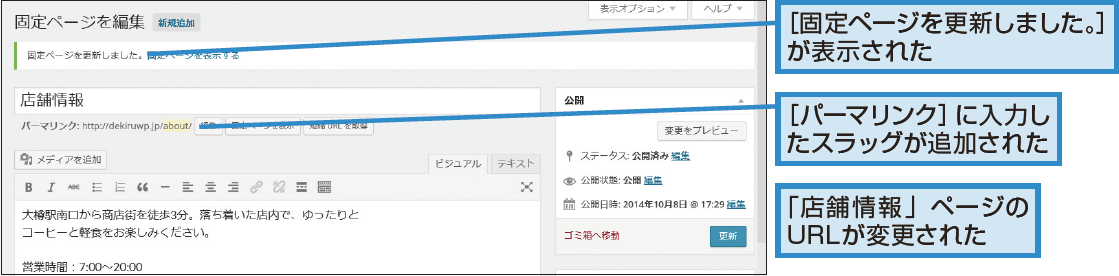ワザ9
SEOを意識した「スラッグ」を設定しよう
記事の内容がわかる文字列をURLに含める
ワザ6でも解説したとおり、本連載ではURLの構造に投稿名を含める形式をおすすめします。この場合、重要になるのが「スラッグ」です。
URLに意味のある単語を含めるためURL構造を[投稿名]にすると、記事のタイトルがURLに使われるようになります。しかしタイトルが日本語(全角文字)だと、そのままURLに使うことができないため「URLエンコード」という処理がされて、下の図のように意味がなく、しかも長すぎる文字列のURLになってしまいます。「意味のある単語」は、英単語でなくてはなりません。
そこで、タイトルの代わりに、URLに使う英単語を含む文字列を入力するのが、スラッグです。以下の手順で[表示オプション]からスラッグの入力欄を表示させると、利用できるようになります。
スラッグは、半角英数字とハイフン(-)で入力しましょう。例えば「WordPressについて」というタイトルならばスラッグに「aboutwordpress」と入力することで、記事のタイトルも、URLもわかりやすいものにできます。必ずしもタイトルを英訳したものである必要はありません。URLに含まれる英単語はSEOの効果を持つとされるので、検索されそうな英単語も意識して、内容を端的に表す英単語や熟語を入力しましょう。
スラッグを含むURL構造の例
記事タイトル「ワードプレス」でスラッグを入力しない場合
長すぎて覚えられず、わかりにくい。何の記事かURLから推測できない。
記事タイトル「ワードプレス」でスラッグに「wordpress」と入力した場合
シンプルでわかりやすい。「wordpress」をキーワードにした検索にヒットしやすい効果も。
Tips固定ページのスラッグは短くする
固定ページのスラッグは、覚えやすいように短くしましょう。単語1つだけにする場合もあります(例:「店舗情報」→「about」)。対して、投稿のスラッグは、SEOを意識して、いくつかの単語をハイフンでつないで入力するのが一般的です。
スラッグを入力するには
1[表示オプション]を表示する
2[スラッグ]の入力欄を表示する
3スラッグを入力する
Tipsスラッグの重複は自動的に回避される
過去の記事と同じスラッグを入力した場合は、記事を公開または更新すると自動的に「-2」のような番号が末尾に追加され、重複が回避されます。そのため、スラッグの重複を心配する必要はありません。
4固定ページが更新された
WordPressの解説記事まとめ(WordPress 4.x対応)

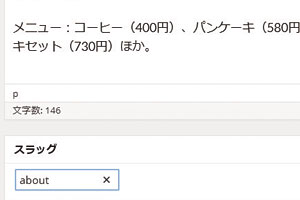


![[表示オプション]を表示する](https://dekiru.net/contents/354/img/3540903.png)
![[スラッグ]の入力欄を表示する](https://dekiru.net/contents/354/img/3540904.png)